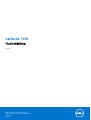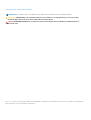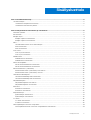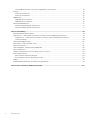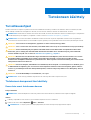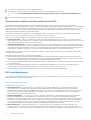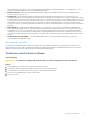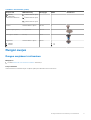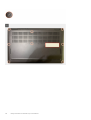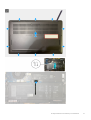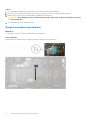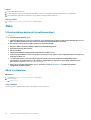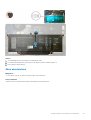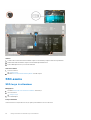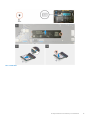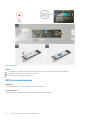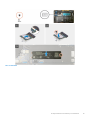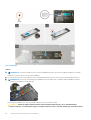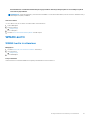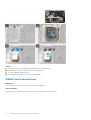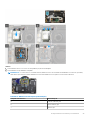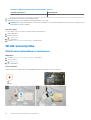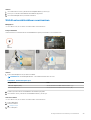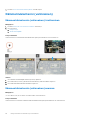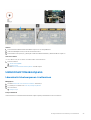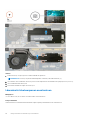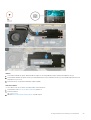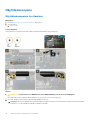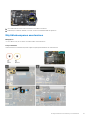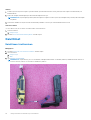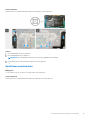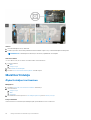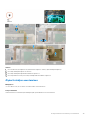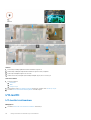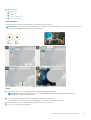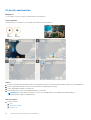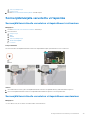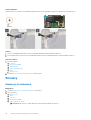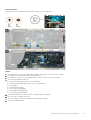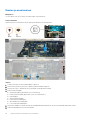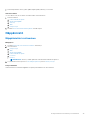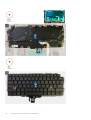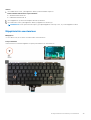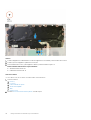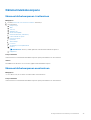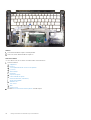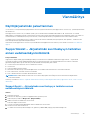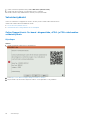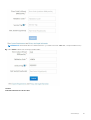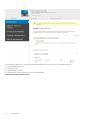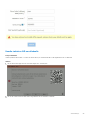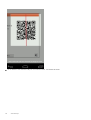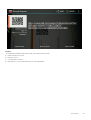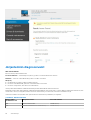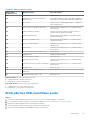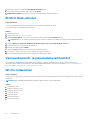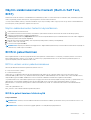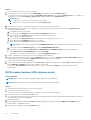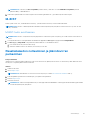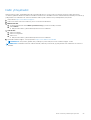Latitude 7410
Huoltokäsikirja
1.0.0.0
Säädösten mukainen malli: P119G and P131G
Säädösten mukainen tyyppi: P119G001 and P131G001
August 2020
Tark. A01

Huomautukset, varoitukset ja vaarat
HUOMAUTUS: HUOMAUTUKSET ovat tärkeitä tietoja, joiden avulla voit käyttää tuotetta entistäkin paremmin.
VAROITUS: VAROITUKSET ovat varoituksia tilanteista, joissa laitteisto voi vahingoittua tai joissa tietoja voidaan
menettää. Niissä kerrotaan myös, miten nämä tilanteet voidaan välttää.
VAARA: VAARAILMOITUKSET kertovat tilanteista, joihin saattaa liittyä omaisuusvahinkojen, loukkaantumisen tai
kuoleman vaara.
© 2020 - 2021 Dell Inc. tai sen tytäryhtiöt. Kaikki oikeudet pidätetään. Dell, EMC ja muut tavaramerkit ovat Dell Inc:in tai sen tytäryritysten tavaramerkkejä.
Muut tavaramerkit voivat olla omistajiensa tavaramerkkejä.

Luku 1: Tietokoneen käsittely........................................................................................................... 5
Turvallisuusohjeet.................................................................................................................................................................. 5
Tietokoneen komponenttien käsittely........................................................................................................................... 5
Tietokoneen käsittelemisen jälkeen................................................................................................................................7
Luku 2: Komponenttien irrottaminen ja asentaminen..........................................................................8
Suositellut työkalut................................................................................................................................................................ 8
Ruuviluettelo...........................................................................................................................................................................8
Rungon suojus........................................................................................................................................................................9
Rungon suojuksen irrottaminen......................................................................................................................................9
Rungon suojuksen asentaminen................................................................................................................................... 12
Akku....................................................................................................................................................................................... 14
Litiumioniakkua koskevat turvallisuusohjeet................................................................................................................14
Akun irrottaminen...........................................................................................................................................................14
Akun asentaminen.......................................................................................................................................................... 15
SSD-asema........................................................................................................................................................................... 16
SSD-levyn irrottaminen................................................................................................................................................. 16
SSD-levyn asentaminen.................................................................................................................................................18
WWAN-kortti........................................................................................................................................................................21
WWAN-kortin irrottaminen........................................................................................................................................... 21
WWAN-kortin asentaminen..........................................................................................................................................22
WLAN-antennipidike........................................................................................................................................................... 24
WLAN-antennikiinnikkeen irrottaminen...................................................................................................................... 24
WLAN-antennikiinnikkeen asentaminen..................................................................................................................... 25
Kämmentukiantenni (valinnainen)..................................................................................................................................... 26
Kämmentukiantennin (valinnainen) irrottaminen.......................................................................................................26
Kämmentukiantennin (valinnainen) asennus..............................................................................................................26
Lämmönsiirrinkokoonpano.................................................................................................................................................. 27
Lämmönsiirrinkokoonpanon irrottaminen....................................................................................................................27
Lämmönsiirrinkokoonpanon asentaminen...................................................................................................................28
Näyttökokoonpano..............................................................................................................................................................30
Näyttökokoonpanon irrottaminen................................................................................................................................30
Näyttökokoonpanon asentaminen................................................................................................................................31
Kaiuttimet............................................................................................................................................................................. 32
Kaiuttimen irrottaminen................................................................................................................................................ 32
Kaiuttimen asentaminen................................................................................................................................................33
Muistikortinlukija.................................................................................................................................................................. 34
Älykortinlukijan irrottaminen......................................................................................................................................... 34
Älykortinlukijan asentaminen........................................................................................................................................ 35
I/O-kortti.............................................................................................................................................................................. 36
I/O-kortin irrottaminen................................................................................................................................................. 36
IO-kortin asentaminen...................................................................................................................................................38
Sormenjälkilukijalla varustettu virtapainike....................................................................................................................... 39
Sormenjälkitunnistimella varustetun virtapainikkeen irrottaminen...........................................................................39
Sisällysluettelo
Sisällysluettelo 3

Sormenjälkitunnistimella varustetun virtapainikkeen asentaminen..........................................................................39
Emolevy................................................................................................................................................................................ 40
Emolevyn irrottaminen..................................................................................................................................................40
Emolevyn asentaminen................................................................................................................................................. 42
Näppäimistö..........................................................................................................................................................................43
Näppäimistön irrottaminen........................................................................................................................................... 43
Näppäimistön asentaminen.......................................................................................................................................... 45
Kämmentukikokoonpano.....................................................................................................................................................47
Kämmentukikokoonpanon irrottaminen...................................................................................................................... 47
Kämmentukikokoonpanon asentaminen..................................................................................................................... 47
Luku 3: Vianmääritys..................................................................................................................... 49
Käyttöjärjestelmän palauttaminen..................................................................................................................................... 49
SupportAssist – Järjestelmän suorituskyvyn tarkistus ennen uudelleenkäynnistämistä............................................ 49
SupportAssist – Järjestelmän suorituskyvyn tarkistus ennen uudelleenkäynnistämistä...................................... 49
Vahvistustyökalut.......................................................................................................................................................... 50
Järjestelmän diagnoosivalot............................................................................................................................................... 56
BIOS-päivitys USB-muistitikun avulla............................................................................................................................... 57
BIOS:in flash-päivitys.......................................................................................................................................................... 58
Varmuuskopiointi- ja palautuslaitevaihtoehdot................................................................................................................ 58
Wi-Fin nollaaminen.............................................................................................................................................................. 58
Näytön sisäänrakennettu itsetesti (Built-in Self Test, BIST).........................................................................................59
BIOS:in palauttaminen.........................................................................................................................................................59
BIOS:in palauttaminen kiintolevyltä............................................................................................................................. 59
BIOS:in palauttaminen USB-ohjaimen avulla..............................................................................................................60
M-BIST.................................................................................................................................................................................. 61
Reaaliaikakellon nollaaminen ja jäännösvirran purkaminen...............................................................................................61
Luku 4: Avun saaminen ja Dellin yhteystiedot...................................................................................62
4
Sisällysluettelo

Tietokoneen käsittely
Turvallisuusohjeet
Noudata seuraavia turvaohjeita suojataksesi tietokoneen mahdollisilta vaurioilta ja taataksesi turvallisuutesi. Ellei toisin mainita, kussakin
tämän asiakirjan sisältämässä toimenpiteessä oletetaan, että tietokoneen mukana toimitetut turvallisuustiedot on luettu.
HUOMAUTUS: Ennen kuin teet mitään toimia tietokoneen sisällä, lue tietokoneen mukana toimitetut turvallisuusohjeet. Lisää parhaita
turvallisuuskäytäntöjä on Regulatory Compliance -sivulla osoitteessa www.dell.com/regulatory_compliance.
HUOMAUTUS: Irrota tietokone kaikista virranlähteistä ennen tietokoneen suojusten tai paneelien avaamista. Kun olet päättänyt
tietokoneen sisäosien käsittelemisen, asenna kaikki suojukset, paneelit ja ruuvit paikoilleen ennen tietokoneen kytkemistä pistorasiaan.
VAROITUS: Jotta tietokone ei vahingoittuisi, työpinnan on oltava tasainen, kuiva ja puhdas.
VAROITUS: Jotta osat tai kortit eivät vioittuisi, tartu niihin niiden reunoista ja varo koskettamasta nastoja ja kontakteja.
VAROITUS: Suorita vianmääritystä ja korjauksia vain Dellin teknisen tuen tiimin luvalla tai ohjauksella. Takuu ei kata
huoltotöitä, joita on tehnyt joku muu kuin Dellin valtuuttama huoltoliike. Katso turvallisuusohjeet, jotka toimitettiin
tuotteen mukana tai jotka ovat osoitteessa www.dell.com/regulatory_compliance.
VAROITUS: Maadoita itsesi koskettamalla rungon maalaamatonta metallipintaa, kuten tietokoneen takaosassa olevien
korttipaikan aukkojen ympärillä olevaa metallia, ennen kuin kosketat mitään osaa tietokoneen sisällä. Kosketa
maalamatonta metallipintaa säännöllisesti työskennellessäsi. Tämä vapauttaa staattisen latauksen, joka saattaa muuten
vahingoittaa tietokoneen sisäisiä osia.
VAROITUS: Kun irrotat kaapelia, vedä liitintä tai vetokielekettä, älä itse kaapelia. Joissain kaapeleissa on liitännät, joissa
on lukituskieleke tai siipiruuvi, joka on irrotettava ennen kaapelin irrottamista. Kun irrotat kaapeleita, pidä ne oikeassa
asennossa, jotta liitintapit eivät taitu. Kun kytket kaapeleita, varmista että portit ja liittimet ovat oikein päin ja oikeassa
asennossa.
VAROITUS: Jos muistikortinlukijassa on muistikortti, ota se pois.
HUOMAUTUS: Tietokoneen ja joidenkin komponenttien väri saattaa poiketa näissä ohjeissa esitetyistä.
Tietokoneen komponenttien käsittely
Ennen kuin avaat tietokoneen kannen
Tietoja tehtävästä
HUOMAUTUS: Tämän asiakirjan kuvat saattavat poiketa tietokoneesi ulkonäöstä, tilaamastasi kokoonpanosta riippuen.
Vaiheet
1. Tallenna ja sulje kaikki avoimet tiedostot ja poistu kaikista käynnissä olevista sovelluksista.
2. Sammuta tietokone. Klikkaa Käynnistä >
Virta > Sammuta.
HUOMAUTUS: Jos käytät jotain toista käyttöjärjestelmää, lue sammutusohjeet käyttöjärjestelmän ohjeista.
1
Tietokoneen käsittely 5

3. Irrota tietokone ja kaikki kiinnitetyt laitteet sähköpistorasiasta.
4. Irrota kaikki tietokoneeseen kytketyt verkkolaitteet ja lisävarusteet, kuten näppäimistö, hiiri ja näyttö.
VAROITUS: Irrota verkkokaapeli irrottamalla ensin kaapeli tietokoneesta ja irrota sitten kaapeli verkkolaitteesta.
5. Poista tarvittaessa muistikortit ja optiset levyt tietokoneesta.
Suojautuminen sähköstaattisilta purkauksilta (ESD)
Suojautuminen sähköstaattisilta purkauksilta on erittäin tärkeää käsiteltäessä sähkökomponentteja ja varsinkin erittäin herkkiä
komponentteja, kuten laajennuskortteja, suorittimia, DIMM-muistimoduuleita ja emolevyjä. Erittäin pienetkin purkaukset voivat vahingoittaa
piirejä monin tavoin, joiden seurauksia ei välttämättä huomaa. Näitä voivat olla esimerkiksi satunnaisesti ilmenevät ongelmat tai tuotteen
lyhentynyt käyttöikä. Kun teollisuudessa keskitytään energiavaatimusten pienentämiseen ja yhä pienempiin kokoihin, suojautuminen
sähköstaattisilta purkauksilta tulee entistäkin tärkeämmäksi.
Koska Dellin tuotteissa käytetyt puolijohteet ovat yhä tiheämpiä, herkkyys staattisille vaurioille on nyt suurempaa kuin aiemmissa Dell-
tuotteissa. Tästä syystä jotkin aiemmin hyväksytyt osien käsittelytavat eivät enää päde.
Sähköstaattisten purkausten kaksi tunnettua tyyppiä ovat katastrofaaliset ja satunnaisesti ilmenevät viat.
● Katastrofaaliset viat – näitä on noin 20 prosenttia sähköstaattisiin purkauksiin liittyvistä vioista. Vaurion vuoksi laitteen toiminta
loppuu välittömästi. Katastrofaalinen vika voi tapahtua esimerkiksi, kun DIMM-muistimoduuli saa staattisen iskun ja antaa No POST/No
Video -virheen sekä viallisesta muistista johtuvan äänimerkin.
● Satunnaisesti ilmenevät viat – näitä on noin 80 prosenttia sähköstaattisiin purkauksiin liittyvistä vioista. Satunnaisesti ilmenevien
vikojen suuri määrä tarkoittaa, että vikaa ei useimmiten huomata heti sen syntyessä. DIMM-muisti saa staattisen iskun, mutta seuranta
vain heikkenee eikä välittömästi aiheuta vikaan liittyviä, ulospäin näkyviä oireita. Heikentyneen muistijäljen seurausten ilmenemiseen voi
mennä viikkoja tai kuukausia. Sillä välin se voi aiheuttaa muistin eheyden heikkenemistä, satunnaisia muistivirheitä jne.
Satunnaisesti ilmenevä vika (kutsutaan myös piileväksi tai "walking wounded" -viaksi) on vikatyyppi, jota on vaikeampi havaita ja jolle on
vaikeampi tehdä vianmääritys.
Estä sähköstaattisista purkauksista aiheutuvat viat seuraavasti:
● Käytä asianmukaisesti maadoitettua sähköstaattisilta purkauksilta suojaavaa rannenauhaa. Langattomien antistaattisten nauhojen
käyttö ei enää ole sallittua, sillä ne eivät anna riittävää suojaa. Kotelon koskettaminen ennen osien käsittely ei takaa riittävää suojausta
sähköstaattisilta purkauksilta niiden osien osalta, jotka ovat näille purkauksille erityisen herkkiä.
● Käsittele kaikkia sähköstaattisesti herkkiä osia staattiselta sähköltä suojatulla alueella. Jos mahdollista, käytä antistaattisia lattia-alustoja
ja työpöydän alustoja.
● Kun purat komponentin pakkauslaatikosta, älä poista sitä antistaattisesta pakkauksesta ennen kuin olet valmis asentamaan sen.
Varmista ennen antistaattisen pakkauksen purkamista, että olet poistanut staattisen sähkön kehostasi.
● Ennen kuin kuljetat sähköstaattisesti herkkää osaa, pane se ensin antistaattiseen rasiaan tai pakkaukseen.
ESD-kenttähuoltosarja
Valvontalaitteeton kenttähuoltosarja on yleisimmin käytetty huoltosarja. Jokainen kenttähuoltosarja koostuu kolmesta osasta, jotka ovat
antistaattinen matto, ranneke ja maadoitusjohto.
ESD-kenttähuoltosarjan osat
ESD-kenttähuoltosarjan osat ovat:
● Antistaattinen matto – Antistaattinen matto on maadoittava, ja sen päälle voidaan asettaa osia huollon aikana. Kun käytät
antistaattista mattoa, rannekkeen tulee olla kunnolla kiinni ja maadoitusjohdon tulee olla kiinnitettynä mattoon ja käsiteltävän
järjestelmän mihin tahansa paljaaseen metallipintaan. Kun matto on otettu käyttöön asianmukaisesti, varaosat voidaan poistaa ESD-
pussista ja asettaa suoraan matolle. Staattiselle sähkölle herkät esineet ovat turvassa sähköpurkauksilta, kun ne ovat kädessäsi,
antistaattisella matolla, järjestelmässä tai pussissa.
● Ranneke ja liitäntäjohto – Jos ESD-mattoa ei tarvita, ranneke ja maadoitusjohto voidaan kiinnittää ranteeseesi ja järjestelmän
paljaaseen metallipintaan. Ne voidaan kiinnittää myös antistaattiseen mattoon matolle asetettujen laitteiden suojaamiseksi.
Rannekkeen ja maadoitusjohdon kosketusta ihoosi, ESD-mattoon ja laitteistoon kutsutaan maadoitukseksi. Käytä ainoastaan sellaisia
kenttähuoltosarjoja, joihin sisältyy ranneke, matto ja maadoitusjohto. Älä käytä johdottomia rannekkeita. Huomaa, että rannekkeen
johto voi kulua ja vahingoittua käytössä. Se on testattava säännöllisesti maadoitusranneketesterillä tahattomien ESD-vaurioiden
välttämiseksi. Suosittelemme testaamaan rannekkeen ja maadoitusjohdon vähintään kerran viikossa.
● ESD-ranneketesteri – Maadoitusrannekkeen johto voi vaurioitua ajan myötä. Valvontalaitteetonta sarjaa käytettäessä on
suositeltavaa testata maadoitusranneke ennen jokaista huoltokäyntiä tai vähintään kerran viikossa. Tämä on helpointa tehdä
ranneketesterillä. Jos käytössäsi ei ole omaa ranneketesteriä, kysy, onko aluetoimistollasi sellainen. Aseta ranneke ranteesi ympärille,
6
Tietokoneen käsittely

kytke maadoitusjohto testeriin ja suorita testaus painamalla testerin painiketta. Vihreä merkkivalo kertoo testin läpäisystä. Jos testi
epäonnistuu, punainen merkkivalo syttyy ja testeri päästää äänimerkin.
● Eristävät elementit – Pidä staattiselle sähkölle herkät laitteet, kuten muoviset jäähdytyselementtien kotelot, erillään eristeinä
toimivista sisäisistä osista, joissa voi
● Työympäristö – Arvioi asiakkaan toimipiste ympäristönä ennen ESD-kenttähuoltosarjan käyttöönottoa. Sarjan käyttöönotto
esimerkiksi palvelimen huoltoon poikkeaa pöytä- tai kannettavaan tietokoneen huoltoympäristöstä. Palvelimet on useimmiten asennettu
konesalin kehikkoon, kun taas pöytä- ja kannettavat tietokoneet ovat tavallisesti toimistojen tai toimistokoppien pöydillä. Varmista, että
työtila on avoin ja tasainen ja että sillä ei ole ylimääräistä tavaraa. Työtilassa on oltava tarpeeksi tilaa ESD-sarjalle ja lisätilaa korjattavalle
järjestelmälle. Työtilassa ei saa olla eristeitä, jotka voivat aiheuttaa staattisen sähkön purkauksen. Työtilassa olevat eristeet, kuten
styrox ja muut muovit, on siirrettävä vähintään 30 senttimetrin (12 tuuman) etäisyydelle herkistä osista ennen laitteistokomponenttien
käsittelyä.
●
ESD-pakkaukset – Kaikki staattiselle sähkölle herkät laitteet on toimitettava ja vastaanotettava antistaattisessa pakkauksessa.
Suosittelemme käyttämään metallisia, staattiselta sähköltä suojattuja pusseja. Palauta vahingoittunut osa aina samassa ESD-pussissa
ja -pakkauksessa, jossa uusi osa toimitettiin. Taita ESD-pussi ja teippaa se kiinni. Käytä samaa vaahtomuovista pakkausmateriaalia
ja laatikkoa, jossa uusi osa toimitettiin. ESD-herkät laitteet saa poistaa pakkauksesta ainoastaan ESD-suojatulla työtasolla. Älä aseta
osia ESD-pussin päälle, sillä ainoastaan pussin sisäpuoli on suojattu. Pidä osat kädessäsi, ESD-matolla, järjestelmällä tai antistaattisessa
pussissa.
● Herkkien komponenttien kuljetus – Varaosat, Dellille palautettavat osat ja muut ESD-herkät komponentit on suljettava
antistaattisiin pusseihin kuljetuksen ajaksi.
ESD-suojauksen yhteenveto
Suosittelemme, että kaikki kenttähuoltoteknikot käyttävät perinteistä, johdollista maadoitusjohtoa ja antistaattista suojamattoa aina
huoltaessaan Dell-tuotteita. Lisäksi on äärimmäisen tärkeää, että teknikot pitävät herkät osat erillään kaikista eristävistä osista huollon
aikana ja että herkät komponentit suljetaan antistaattisiin pusseihin kuljetuksen ajaksi.
Tietokoneen käsittelemisen jälkeen
Tietoja tehtävästä
VAROITUS: Jos tietokoneen sisään jätetään irrallisia ruuveja, ne saattavat vahingoittaa tietokonetta vakavast.
Vaiheet
1. Asenna kaikki ruuvit ja varmista, ettei tietokoneen sisälle jää irtoruuveja.
2. Kytke ulkoiset laitteet, oheislaitteet ja kaapelit, jotka irrotit ennen tietokoneen käsittelyä.
3. Asenna muistikortit, levykkeet tai muut osat, jotka irrotit ennen tietokoneen käsittelyä.
4. Kytke tietokone ja kaikki kiinnitetyt laitteet verkkovirtaan.
5. Käynnistä tietokone.
Tietokoneen käsittely
7

Komponenttien irrottaminen ja asentaminen
Suositellut työkalut
Tämän asiakirjan menetelmät edellyttävät seuraavia työkaluja:
● Ristipääruuvitaltta #0
●
Phillips #1 -ruuvitaltta
● Muovipuikko: suositellaan kenttäteknikoille.
HUOMAUTUS: Ristipääruuvitalttaa #0 käytetään ruuveihin 0–1 ja talttaa #1 ruuveihin 2–4.
Ruuviluettelo
HUOMAUTUS:
Kun irrotat ruuveja osista, huomioi ruuvien tyyppi ja määrä. Aseta irrotetut ruuvit säilytysrasiaan. Näin varmistetaan,
että osan asentamiseen on saatavilla oikea määrä oikeantyyppisiä ruuveja.
HUOMAUTUS: Joidenkin osien pinnat ovat magneettiset. Varmista osaa asentaessasi, ettei ruuveja jää kiinni tällaisiin pintoihin.
HUOMAUTUS: Ruuvien väri saattaa vaihdella tietokoneen kokoonpanon mukaan.
Taulukko 1. Ruuviluettelo
Komponentti Mihin kiinnitetty Ruuvityyppi Määrä Ruuvin kuva
1. SSD-kortin lämpölevy
2. SSD-asema
3. eDP-kiinnike
4. Näppäimistö
1. Emolevy
2. Emolevy
3. Emolevy
4. Näppäimistön
tukikiinnike
M2x2 1. 1
2. 1
3. 1
4. 2
1. WLAN-antennipidike
2. Tuulettimen kehikko
3. Lämmönsiirrinkokoonp
ano
4. Langaton
antennimoduuli
5. Sormenjälkitunnistimen
kiinnike
6. I/O-kortti (jossa
sormenjälkitunnistin)
7. I/O-kortti (ilman
sormenjälkitunnistinta)
8. Virtapainike
9. Älykortinlukija
1. Emolevy
2. Kämmentukikokoonpan
o
3. Emolevy
4. Emolevy
5. Kämmentukikokoonpan
o
6. Kämmentukikokoonpan
o
7. Kämmentukikokoonpan
o
8. Kämmentukikokoonpan
o
M2x2.5 1. 1
2. 1
3. 4
4. 2
5. 1
6. 1
7. 2
8. 2
9. 4
10. 1
11. 2
2
8 Komponenttien irrottaminen ja asentaminen

Taulukko 1. Ruuviluettelo (jatkuu)
Komponentti Mihin kiinnitetty Ruuvityyppi Määrä Ruuvin kuva
10. Emolevy
11. Valinnainen
kämmentukiantenni
9. Kämmentukikokoonpan
o
10. Kämmentukikokoonpan
o
11. Kämmentukikokoonpan
o
Saranat Kämmentukikokoonpano M2.5x4 4
F-palkin taipuisa piirilevy I/O-tytärkortti M2x3.5 2
USB Type-C -kiinnike Emolevy M2x5 3
Näppäimistö
1. Hiilikuitu
2. Alumiini
Kämmentukikokoonpano M1.6x2
_
1. 19
2. 26
Rungon suojus
Rungon suojuksen irrottaminen
Edellytykset
1. Noudata Ennen kuin avaat tietokoneen kannen -menettelyä.
Tietoja tehtävästä
Seuraavissa kuvissa esitetään rungon suojuksen sijainti ja havainnekuva sen irrottamisesta.
Komponenttien irrottaminen ja asentaminen
9

10 Komponenttien irrottaminen ja asentaminen

Komponenttien irrottaminen ja asentaminen 11

Vaiheet
1. Löysennä kahdeksaa ankkuriruuvia, joilla rungon suojus kiinnittyy kämmentukikokoonpanoon.
2. Aloita vasemmasta yläkulmasta ja kankea rungon suojusta ulospäin irrottaaksesi sen kämmentukikokoonpanosta.
3. Kankea rungon suojusta ja irrota se kämmentuki- ja näppäimistökokoonpanosta.
VAROITUS: Älä vedä puikkoa rungon suojuksen yläreunaa pitkin, sillä rungon suojuksen sisäpuolella olevat salvat
voivat vahingoittua.
4. Irrota akkuk emolevystä vetokielekkeen avulla.
Rungon suojuksen asentaminen
Edellytykset
Jos aiot vaihtaa osan, irrota vanha osa ennen uuden osan asentamista.
Tietoja tehtävästä
Seuraavissa kuvissa esitetään rungon suojuksen sijainti ja havainnekuva sen asentamisesta.
12 Komponenttien irrottaminen ja asentaminen

Komponenttien irrottaminen ja asentaminen 13

Vaiheet
1. Kytke akkukaapeli emolevyyn.
2. Kohdista rungon suojuksen ruuvinreiät kämmentukikokoonpanon ruuvinreikiin ja napsauta sitten rungon suojus paikoilleen.
3. Kiristä kahdeksan ankkuriruuvia, joilla rungon suojus kiinnittyy kämmentukikokoonpanoon.
Seuraavat vaiheet
1. Noudata Tietokoneen käsittelemisen jälkeen -kohdan ohjeita.
Akku
Litiumioniakkua koskevat turvallisuusohjeet
VAROITUS:
● Käsittele litiumioniakkuja varoen.
● Tyhjennä akku kokonaan ennen sen irrottamista. Irrota muuntaja järjestelmästä ja käytä sitä pelkästään akun varassa.
Akku on tyhjentynyt kokonaan, kun tietokone ei käynnisty, kun virtapainiketta painetaan.
● Älä murskaa, pudota tai hajota akkua tai lävistä sitä vierailla esineillä.
● Älä altista akkua tai purettuja akkuja ja akkukennoja korkeille lämpötiloille.
● Älä kohdista painetta akun pintaan.
● Älä taivuta akkua.
● Älä käytä minkäänlaisia työkaluja akun kampeamiseen tai akkua vasten.
● Pidä huoli, ettet hukkaa tuotteen huollon aikana irrotettuja ruuveja, sillä ne saattavat puhkaista akun tai vahingoittaa
muita järjestelmän osia.
● Jos akku juuttuu laitteeseen turpoamisen takia, älä yritä irrottaa sitä, koska litiumioniakun puhkaiseminen,
taivuttaminen tai murskaaminen voi olla vaarallista. Pyydä tällaisissa tapauksissa ohjeita Dellin tekniseltä tuelta.
Katso tiedot osoitteesta www.dell.com/contactdell.
● Käytä ainoastaan alkuperäisiä akkuja, joita on saatavilla osoitteesta www.dell.com ja Dellin valtuutetuilta
kumppaneilta ja jälleenmyyjiltä.
Akun irrottaminen
Edellytykset
1. Noudata Ennen kuin avaat tietokoneen kannen -menettelyä.
2. Irrota seuraavat:
a. Rungon suojus
Tietoja tehtävästä
Seuraavissa kuvissa esitetään akun sijainti ja havainnekuva sen irrottamisesta.
14
Komponenttien irrottaminen ja asentaminen

Vaiheet
1. Irrota akkukaapeli emolevyn liitännästä vetokielekkeen avulla.
2. Löysennä neljää ankkuriruuvia, joilla rungon suojus kiinnittyy kämmentukikokoonpanoon.
3. Nosta akku pois järjestelmästä.
Akun asentaminen
Edellytykset
Jos aiot vaihtaa osan, irrota vanha osa ennen uuden osan asentamista.
Tietoja tehtävästä
Seuraavissa kuvissa esitetään akun sijainti ja havainnekuva sen asentamisesta.
Komponenttien irrottaminen ja asentaminen
15

Vaiheet
1. Kohdista akun ruuvinreiät kämmentukikokoonpanon ruuvinreikiin ja napsauta akku sitten paikoilleen.
2. Kiinnitä akku kämmentukikokoonpanoon kiristämällä neljä ankkuriruuvia.
3. Kytke akkukaapeli emolevyssä olevaan liitäntään.
Seuraavat vaiheet
1. Asenna seuraavat:
a. Rungon suojus.
2. Noudata Tietokoneen käsittelemisen jälkeen -kohdan ohjeita.
SSD-asema
SSD-levyn irrottaminen
Edellytykset
1. Noudata Ennen kuin avaat tietokoneen kannen -menettelyä.
2. Irrota seuraavat:
a. Rungon suojus
3. Irrota akkukaapeli
Tietoja tehtävästä
Seuraavissa kuvissa näytetään SSD-levyn sijainti ja havainnekuva sen irrottamisesta.
16
Komponenttien irrottaminen ja asentaminen

Kuva 1. 2230 SSD
Komponenttien irrottaminen ja asentaminen
17

Kuva 2. 2280 SSD
Vaiheet
1. Irrota M2x2-ruuvi, jolla SSD-lämpösuojus on kiinnitetty emolevyyn, ja nosta lämpösuojus pois järjestelmästä.
2. Irrota M2x2-ruuvi, jolla SSD-levy kiinnittyy emolevyyn.
3. Vedä SSD-levy pois emolevyn M.2-paikasta.
SSD-levyn asentaminen
Edellytykset
Jos aiot vaihtaa osan, irrota vanha osa ennen uuden osan asentamista.
Tietoja tehtävästä
Seuraavissa kuvissa esitetään SSD-levyn sijainti ja havainnekuva sen asentamisesta.
18
Komponenttien irrottaminen ja asentaminen

Kuva 3. 2230 SSD
Komponenttien irrottaminen ja asentaminen
19

Kuva 4. 2280 SSD
Vaiheet
1.
HUOMAUTUS: Asenna M.2 2230 -SSD-levy SSD-levyn kiinnikkeeseen niin, että SSD-levyn yläpuoli (tarrapuoli) on ylöspäin.
Kohdista lovi ja liu'uta SSD-levy emolevyn M.2-paikkaan.
2. Työnnä SSD-levyä niin, että se kohdistuu emolevyn ruuvinreikiin, ja kiinnitä SSD-levy sitten emolevyyn asentamalla M2x2-ruuvi.
3.
HUOMAUTUS:
Liu'uta SSD-levyn lämpösuojus paikalleen SSD-levyn päälle siten, että lämpösuojuksen kielekkeet menevät
emolevyn suojakannessa oleviin aukkoihin.
Asenna SSD-levyn lämpösuojus SSD-levyn päälle ja kiinnitä se emolevyyn M2x2-ruuvilla.
VAROITUS:
SSD-levyn lämpösuojuksen mukana toimitetaan lämmönjohtotyyny, joka on aina kiinnitettävä
lämpösuojukseen. Jos lämmönjohtotyyny irtoaa lämpösuojuksesta tai jos se tarttuu SSD-levyyn asennuksen aikana,
20 Komponenttien irrottaminen ja asentaminen
Leht laaditakse ...
Leht laaditakse ...
Leht laaditakse ...
Leht laaditakse ...
Leht laaditakse ...
Leht laaditakse ...
Leht laaditakse ...
Leht laaditakse ...
Leht laaditakse ...
Leht laaditakse ...
Leht laaditakse ...
Leht laaditakse ...
Leht laaditakse ...
Leht laaditakse ...
Leht laaditakse ...
Leht laaditakse ...
Leht laaditakse ...
Leht laaditakse ...
Leht laaditakse ...
Leht laaditakse ...
Leht laaditakse ...
Leht laaditakse ...
Leht laaditakse ...
Leht laaditakse ...
Leht laaditakse ...
Leht laaditakse ...
Leht laaditakse ...
Leht laaditakse ...
Leht laaditakse ...
Leht laaditakse ...
Leht laaditakse ...
Leht laaditakse ...
Leht laaditakse ...
Leht laaditakse ...
Leht laaditakse ...
Leht laaditakse ...
Leht laaditakse ...
Leht laaditakse ...
Leht laaditakse ...
Leht laaditakse ...
Leht laaditakse ...
Leht laaditakse ...
Leht laaditakse ...
-
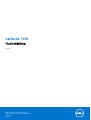 1
1
-
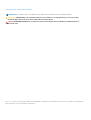 2
2
-
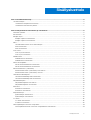 3
3
-
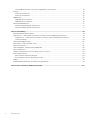 4
4
-
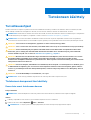 5
5
-
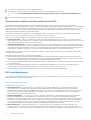 6
6
-
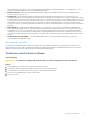 7
7
-
 8
8
-
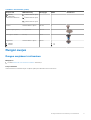 9
9
-
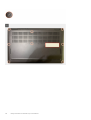 10
10
-
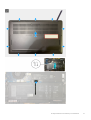 11
11
-
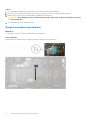 12
12
-
 13
13
-
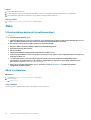 14
14
-
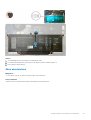 15
15
-
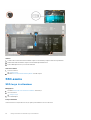 16
16
-
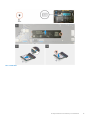 17
17
-
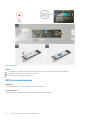 18
18
-
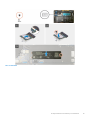 19
19
-
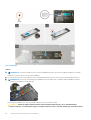 20
20
-
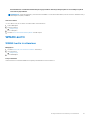 21
21
-
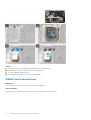 22
22
-
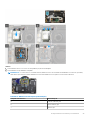 23
23
-
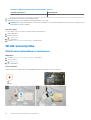 24
24
-
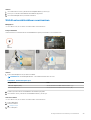 25
25
-
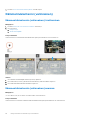 26
26
-
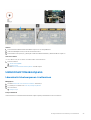 27
27
-
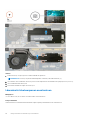 28
28
-
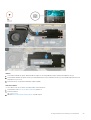 29
29
-
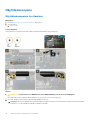 30
30
-
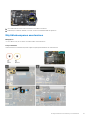 31
31
-
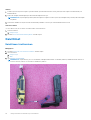 32
32
-
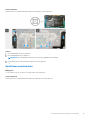 33
33
-
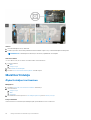 34
34
-
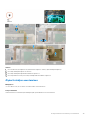 35
35
-
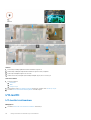 36
36
-
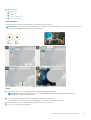 37
37
-
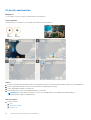 38
38
-
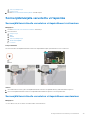 39
39
-
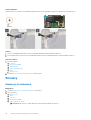 40
40
-
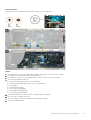 41
41
-
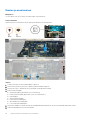 42
42
-
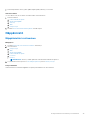 43
43
-
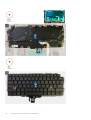 44
44
-
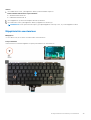 45
45
-
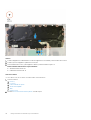 46
46
-
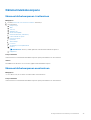 47
47
-
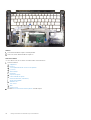 48
48
-
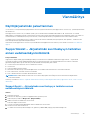 49
49
-
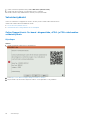 50
50
-
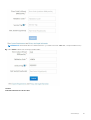 51
51
-
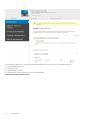 52
52
-
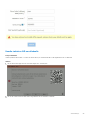 53
53
-
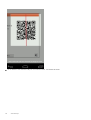 54
54
-
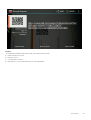 55
55
-
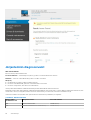 56
56
-
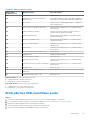 57
57
-
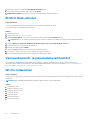 58
58
-
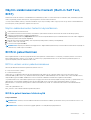 59
59
-
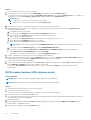 60
60
-
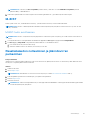 61
61
-
 62
62
-
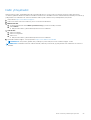 63
63
Seotud paberid
-
Dell Latitude 7310 Omaniku manuaal
-
Dell Latitude 7310 Omaniku manuaal
-
Dell SupportAssist for Business PCs Lühike juhend
-
Dell Latitude 7410 Chromebook Enterprise Omaniku manuaal
-
Dell Latitude 7420 Omaniku manuaal
-
Dell Latitude 7520 Omaniku manuaal
-
Dell Latitude 7320 Omaniku manuaal
-
Dell Latitude 3320 Omaniku manuaal
-
Dell Latitude 5320 Omaniku manuaal
-
Dell Latitude 5420 Omaniku manuaal